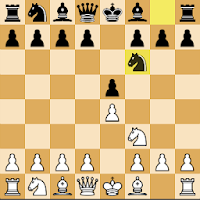Marvel Rivals ha preso d'assalto il mondo dei giochi con le sue battaglie frenetiche, eroi iconici e grafica sbalorditiva. Anche se Marvel Rivals è ben ottimizzato, modificare le tue impostazioni può trasformare il tuo gameplay in un capolavoro di fluidità e controllo. Analizziamo come regolare tutto, dalle opzioni di visualizzazione alle impostazioni audio, in modo che il tuo hardware funzioni al massimo e tu sia pronto a liberare il supereroe che è in te.
Correlato: Tutte le nuove skin nell'evento celebrativo invernale Marvel Rivals
Nota: Tutte le impostazioni non menzionate in questa guida sono attive alle preferenze personali. Questi includono cose come Associazioni, Accessibilità e Impostazioni social.
Le migliori impostazioni di visualizzazione di Marvel Rivals
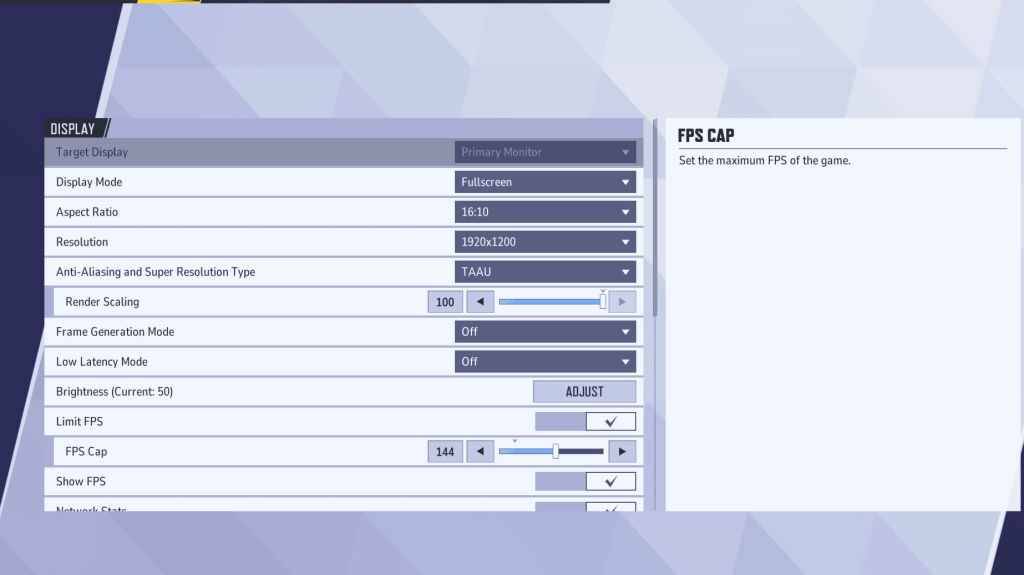
Iniziamo dalle basi: le tue impostazioni di visualizzazione. La modalità a schermo intero è lo standard di riferimento per i giocatori seri. Perché? Consente al tuo PC di dedicare tutte le sue risorse al gioco, massimizzando gli FPS e riducendo al minimo le distrazioni.
Se sei il tipo di persona che usa costantemente il tasto alt per passare da Discord al gameplay, puoi provare la modalità Finestra senza bordi, ma ricorda: potrebbe costarti qualche fotogramma e introdurre un po' di ritardo nell'input.
Detto questo, ecco le migliori impostazioni di visualizzazione in Marvel Rivals.
| Impostazioni | Descrizione | Migliori impostazioni |
|---|---|---|
| Visualizza Modalità | Determina la modalità di visualizzazione del gioco sullo schermo. | La modalità a schermo intero dà priorità alle prestazioni del gioco, mentre la modalità a finestra senza bordi consente un multitasking più semplice. |
| Risoluzione | Anti-aliasing e tipo di super risoluzione | Risoluzione nativa del monitor |
| Aspetto Rapporto | Regola la larghezza e l'altezza del display del gioco in modo che corrisponda al rapporto nativo del monitor, prevenendo la distorsione. | Rapporto d'aspetto nativo del monitor |
| Anti- aliasing e tipo di super risoluzione | Diverse tecnologie per gestire l'antialiasing e il ridimensionamento della risoluzione | Determina come il gioco viene visualizzato sullo schermo. La modalità a schermo intero dà priorità alle prestazioni del gioco, mentre la modalità a finestra senza bordi consente un multitasking più semplice. |
| Generazione di frame | Varia da PC a PC, TAAU è l'opzione più sicura, ma non sperimenta altre opzioni per vedere quale offre le prestazioni migliori per te. | Spento |
| Basso Modalità latenza | Riduce il ritardo di input, disponibile solo con GPU Nvidia | Su Boost, se disponibile. |
| V-Sync | Sincronizza la frequenza dei fotogrammi del gioco con la frequenza di aggiornamento del monitor per evitare lo strappo dello schermo. Tuttavia, potrebbe introdurre un ritardo di input. | Off |
| Limita FPS | Limita la frequenza fotogrammi massima consentita dal gioco Achieve, contribuendo a stabilizzare prestazioni e riduci il carico sulla GPU. | Imposta la frequenza di aggiornamento del monitor. |
| Mostra FPS | Visualizza i fotogrammi al secondo (FPS) attuali sullo schermo, consentendoti di monitorare le prestazioni in tempo reale. | On |
| Statistiche di rete | Visualizza i fotogrammi al secondo (FPS) attuali sullo schermo, consentendoti di monitorare le prestazioni in tempo reale. | On |
Le migliori impostazioni grafiche di Marvel Rivals
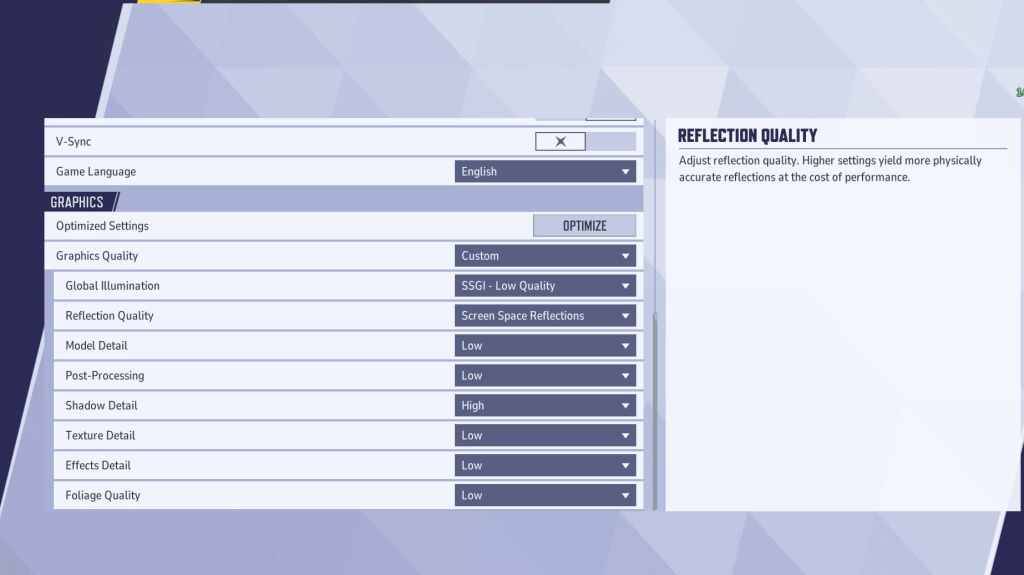
Le impostazioni grafiche sono dove troverai il maggiore impatto sulle prestazioni. In generale, dovresti dare priorità alle prestazioni rispetto alla fedeltà visiva. Ciò significa impostare la maggior parte delle cose al minimo per aumentare i fotogrammi. Tieni presente che il gioco potrebbe non sembrare così sorprendente, ma funzionerà in modo molto più fluido e sembrerà più reattivo. Questo è il motivo per cui vedi giocatori professionisti che danno tutto a un livello basso.
Se hai un PC molto robusto, puoi impostare alcune impostazioni su Medio o Alto per rendere il gioco un po' più carino. Ma, se il tuo obiettivo è giocare a questo gioco in modo competitivo, dai priorità alle prestazioni rispetto alla qualità grafica.
| Settings | Description | Best Settings |
|---|---|---|
| Graphics Quality | A preset option that adjusts multiple visual settings at once to balance performance and image quality. | Custom |
| Global Illumination | Enhances lighting effects by simulating how light bounces off surfaces. Higher settings improve realism but are demanding on hardware. | SSGI – Low Quality |
| Reflection Quality | Adjusts the clarity and realism of reflections in the game world. Higher settings enhance visual detail but impact performance. | Screen Space Reflections |
| Model Detail | Determines the complexity and realism of character and object models. Higher settings improve detail but require more processing power. | Low |
| Post-Processing | Adds additional visual effects such as motion blur and depth of field. These can enhance aesthetics but reduce frame rates. | Low |
| Shadow Detail | Controls the sharpness and quality of shadows. Higher settings produce realistic shadows but can significantly affect performance. | High |
| Texture Detail | Improves the resolution of in-game textures, making surfaces appear more detailed and lifelike. Higher settings require more VRAM. | Low |
| Effects Detail | Enhances the quality of visual effects like explosions and ability animations. Lowering this setting can reduce visual clutter and boost performance. | Low |
| Foliage Quality | Adjusts the density and detail of environmental elements like grass and trees. Lower settings improve FPS in outdoor or environment-heavy scenes. | Low |
Già che ci sei, disabilita anche l'accelerazione del mouse. Marvel Rivals ha l'accelerazione del mouse attivata per impostazione predefinita e può influire notevolmente sulla mira. Quindi, disattivalo sia dal gioco che dalle Impostazioni della finestra.
Migliori impostazioni audio di Marvel Rivals
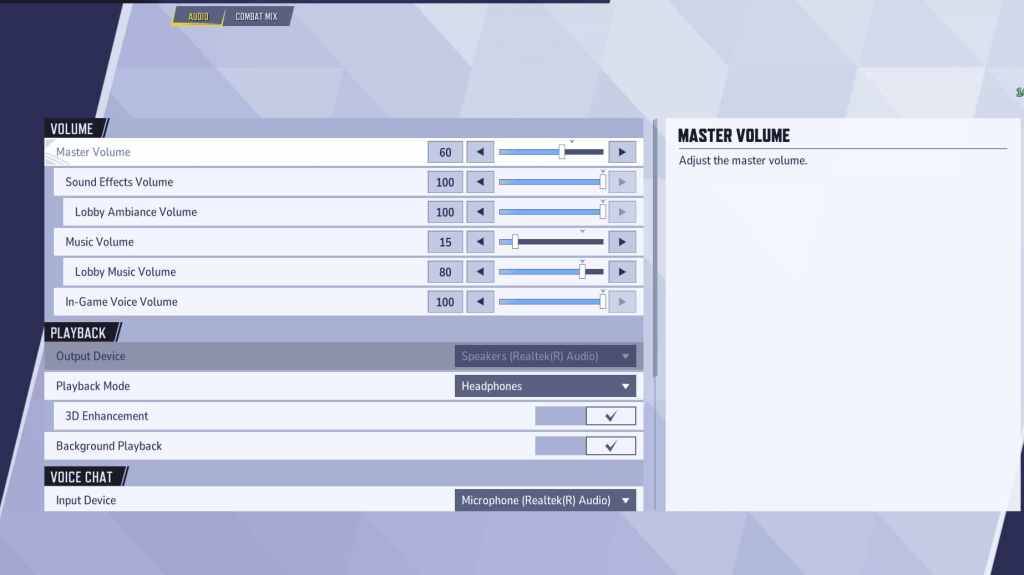
Una cosa è una grafica fantastica , ma in Marvel Rivals, l'audio può cambiare le regole del gioco. L'attivazione del Miglioramento 3D ti dà un vantaggio notevole migliorando il suono spaziale, aiutandoti a individuare i movimenti dei nemici o le abilità in arrivo. Abbinalo a HRTF (se ne hai la possibilità) e sarà molto più semplice cogliere i segnali audio. Oltre a ciò, imposta il livello del volume in base alle tue preferenze.
Successivo: Le migliori abilità di squadra in Marvel Rivals